Решение ошибки: удаление защиты от записи
Столкнулись с ошибкой Не может быть удален: снимите защиту от записи? Здесь вы найдете полезные советы по её устранению.

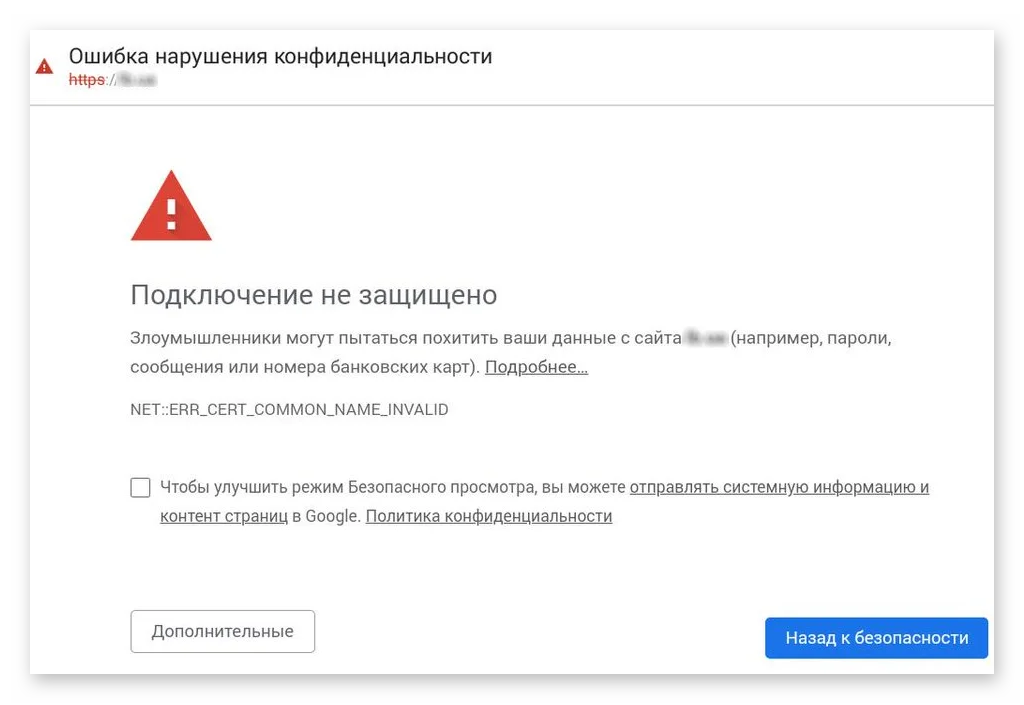
Проверьте физический переключатель защиты на USB-накопителе или SD-карте. Если он установлен в положение защиты, переведите его в положение разблокировки.
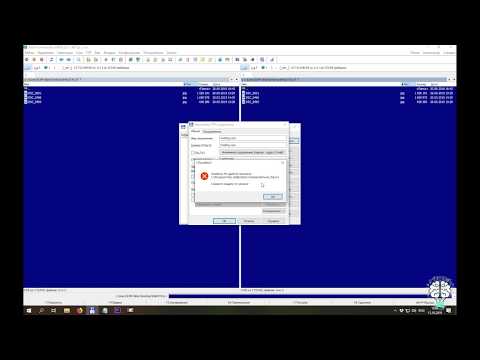
Не удаётся записать wcx_aavahrushev.ru Снимите защиту от записи
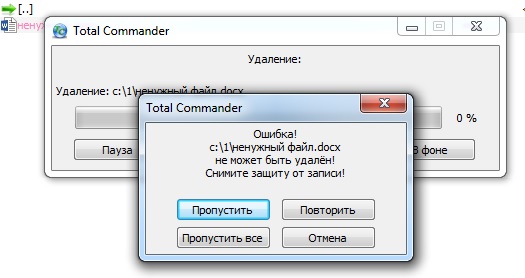
Подключите устройство к компьютеру, откройте свойства диска и убедитесь, что опция Только чтение не установлена.

Диск защищен от записи (USB, SD) - Windows 10/8/7 .Ты сумеешь сделать это!
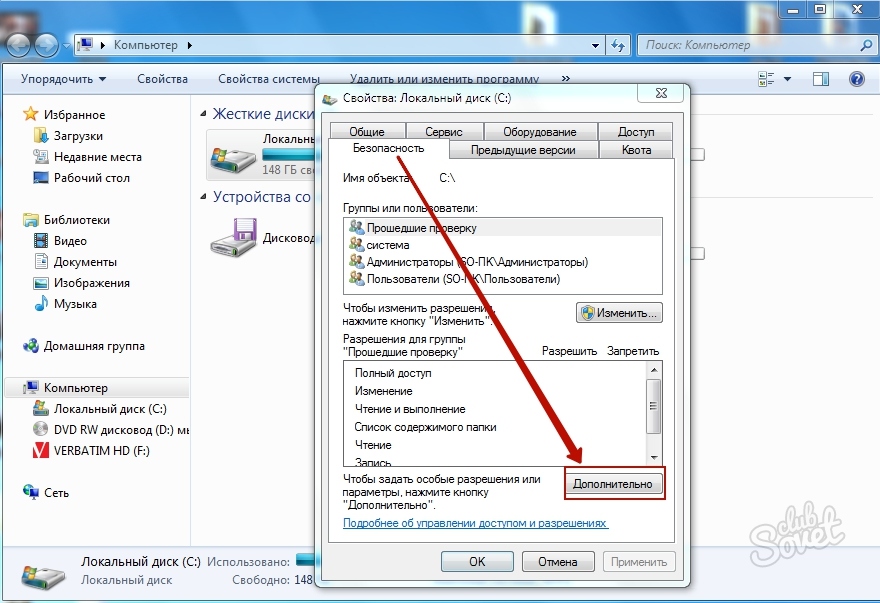

Используйте командную строку Windows: введите команду diskpart, затем list disk, выберите нужный диск и введите attributes disk clear readonly.

Не удаляются данные с карты памяти #4. Инструкция
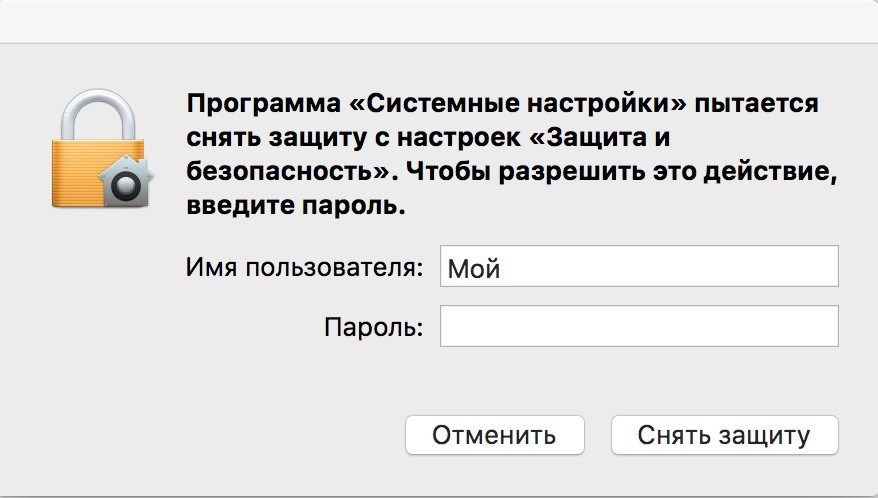
Проверьте наличие вирусов и вредоносного ПО, так как они могут установить защиту от записи на устройство.

Компьютер не видит флэшку. В проводнике не отображается
Попробуйте использовать другой USB-порт или другой компьютер для проверки, возможно, проблема в аппаратной части.
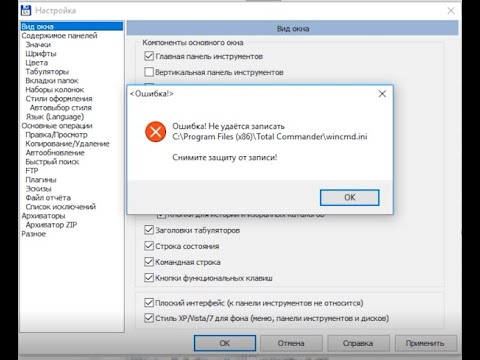
Ошибка! Не удается записать \\Total Commander\\aavahrushev.ru Снимите защиту от записи!

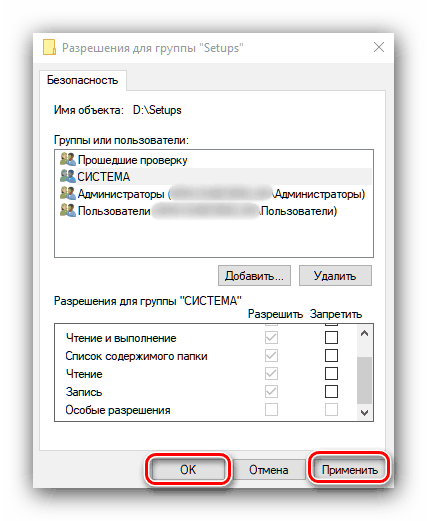
Скачайте и используйте специальные утилиты для снятия защиты от записи, такие как HP USB Disk Storage Format Tool.
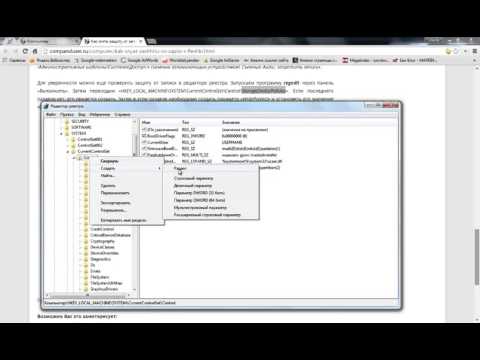
Как снять защиту от записи с флешки через реестр?
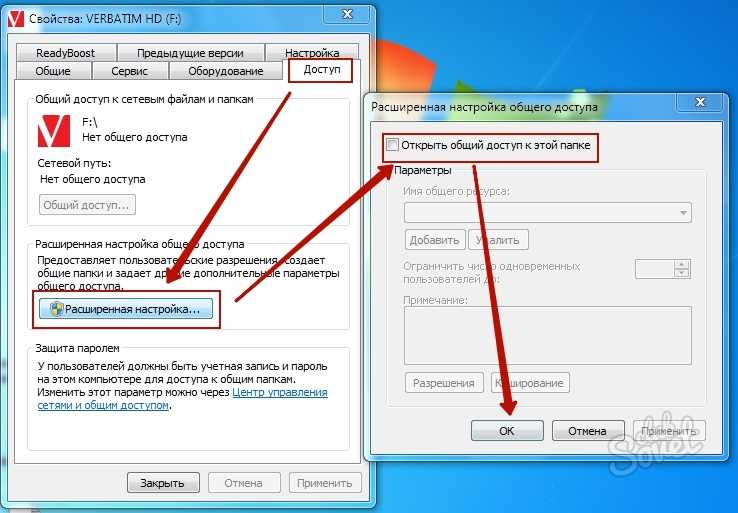
Убедитесь, что на устройстве достаточно свободного места, так как иногда недостаток места может вызвать ошибку.

Проверьте настройки реестра: откройте редактор реестра и перейдите к разделу HKEY_LOCAL_MACHINE/SYSTEM/CurrentControlSet/Control/StorageDevicePolicies и измените значение параметра WriteProtect на 0.

Проверьте настройки групповой политики: откройте редактор групповой политики и убедитесь, что параметр Съемные диски: Запретить запись не включен.

В случае с SD-картой попробуйте использовать другой адаптер для подключения к компьютеру, так как адаптер может быть неисправным.

Что делать, если флешка защищена от записи. 4 Способа